7 лучших программ для редактирования PDF для Windows и Mac в 2022 году
Если вы планируете отказаться от бумаги в этом году, подготовить новый учебный материал или сделать брошюры о своих продуктах доступными в Интернете, вы, скорее всего, выберете PDF в качестве формата файла. Файлы Adobe Acrobat являются ближайшим цифровым эквивалентом листов бумаги. С правильным программным обеспечением вы можете делать гораздо больше, чем просто читать их.
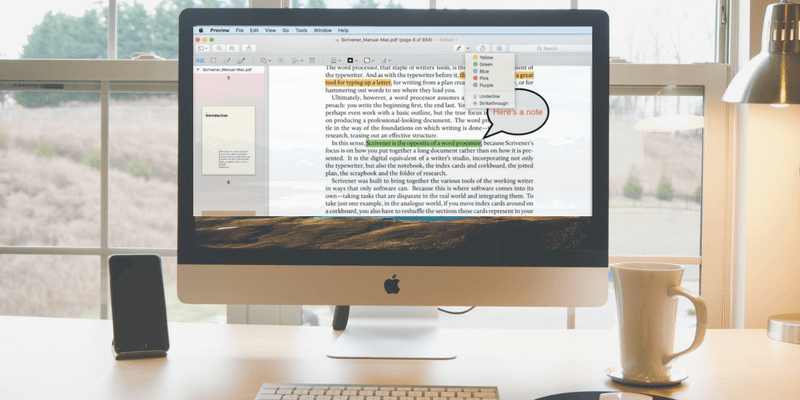
PDF расшифровывается как Portable Document Format и был разработан как способ распространения информации в электронном виде с сохранением исходного форматирования и макета страницы. Ваш документ должен выглядеть одинаково на любом компьютере, что делает его идеальным для обмена контентом, который вам нужен, чтобы выглядеть правильно. Формат основан на языке печати Postscript, который превращает файл Acrobat в буквальную электронную распечатку вашего документа.
Когда мы делимся документами, которые мы не ожидаем или не хотим, чтобы другие изменяли, мы часто используем PDF. Вы никогда не знаете, что кто-то может сделать с документом Word, и будет ли он выглядеть так же на их компьютере. Но на самом деле изменить PDF-файл можно — вам просто нужно правильное программное обеспечение для редактирования PDF-файлов.
В этом сводном обзоре мы сравним основные приложения, способные работать с PDF-файлами, и поможем вам найти то, которое лучше всего соответствует вашим потребностям.
Содержание
- Зачем мне доверять этому руководству по программному обеспечению
- Кто должен получить PDF-редактор
- Лучшее программное обеспечение для редактирования PDF: победители
- Другое хорошее программное обеспечение для редактирования PDF
- Бесплатное программное обеспечение и опции для редактирования PDF-файлов
- Лучшее программное обеспечение для редактирования PDF: как мы тестировали и выбирали
- Информация об индустрии PDF
Зачем мне доверять этому руководству по программному обеспечению
Меня зовут Адриан, и я пишу на технические темы на TechFewer и других сайтах. Я использую компьютеры с 80-х годов, а PDF-файлы — с середины 90-х, вскоре после того, как формат стал доступен.
Около десяти лет назад я решил отказаться от бумаги, насколько это возможно, отчасти потому, что это лучше для окружающей среды, а отчасти потому, что меня тошнит от беспорядка. Поэтому я купил Fujitsu ScanSnap. сканер документов, и начал преобразовывать бумагу в электроны. Я отсканировал каждый документ в PDF и использовал OCR (оптическое распознавание символов) в процессе сканирования, чтобы превратить эти бумажные изображения в полезные документы с возможностью поиска.
Я также использую формат для учебных материалов и электронных книг и попросил, чтобы мои счета приходили мне по электронной почте в виде PDF-файлов, а не доставлялись в мой почтовый ящик. А недавно я изменил свою привычку вырезать веб-страницы в Evernote и теперь вместо этого храню их в PDF-файлах.
Так что я большой пользователь файлов PDF. За последние месяцы я просмотрел все основные редакторы PDF, и в этой статье я помогу вам найти тот, который лучше всего соответствует вашим потребностям.
Отказ от ответственности: содержание этого обзора является моим личным мнением, основанным исключительно на тщательном тестировании каждого приложения. На меня никоим образом не повлияли разработчики программного обеспечения или кто-либо еще, заинтересованный в рассматриваемых приложениях.
Кто должен получить PDF-редактор
Есть много задач, с которыми действительно может помочь правильное программное обеспечение PDF. Определение причин, которые важны для вас, — это первый шаг к поиску наиболее подходящего приложения. Какие из них вам ближе всего?
- Выделение и подчеркивание текста в учебных материалах в формате PDF для курса, который вы изучаете.
- Исправление опечатки в важном PDF.
- Внесение значительных обновлений в устаревший PDF-файл.
- Делайте заметки об изменениях, которые вы хотели бы внести в документ.
- Преобразование PDF в документ Word или Excel.
- Заполнение и подписание формы, которой поделились с вами в Интернете.
- Преобразование большого количества бумажных документов в PDF-файлы по мере перехода к безбумажной работе.
- Создание сложных PDF-документов и форм для вашего бизнеса.
Если один или несколько из этих сценариев описывают вас, правильное программное обеспечение PDF сделает вашу жизнь проще.
С другой стороны, если вы используете PDF-файлы только в качестве справки, скажем, для хранения руководств по предметам домашнего обихода, вам не нужно специальное приложение. Adobe Acrobat Reader или приложение Apple Preview (только для пользователей Mac) — это все, что вам нужно. Они позволят вам читать PDF-файлы, выделять важную информацию и даже заполнять и подписывать PDF-формы.
Лучшее программное обеспечение для редактирования PDF: победители
Лучший выбор: PDFelement (Windows и Mac)
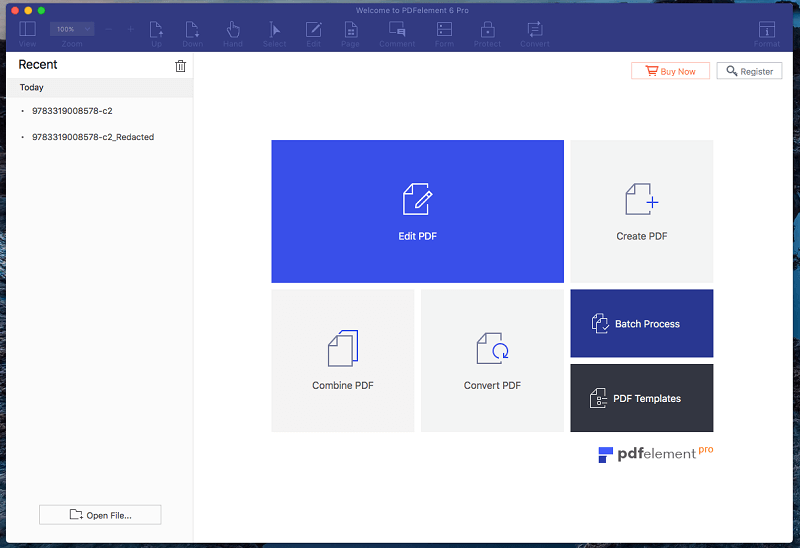
PDFelement упрощает создание, редактирование, разметку и преобразование PDF-файлов. Приложение кажется способным, стабильным и удивительно простым в использовании. Когда мы впервые проверенный PDFelement, мы были в восторге от того, насколько хорошо удалось достичь баланса между стоимостью, простотой использования и полным набором функций.
Этот баланс делает этот PDF-редактор, который я рекомендую большинству бизнес-пользователей. Он будет делать то, что вам нужно, без необходимости проходить курс или читать руководство. Это также самое дешевое приложение, которое мы рассматриваем.
Большинству пользователей хватит функций стандартной версии (от 79 долларов), а профессиональная версия (от 129 долларов) еще более функциональна. Мы предлагаем вам решить, какая версия вам подходит, оценив бесплатную пробную версию.
Вы можете получить более полное представление о функциях PDFelement в моем первоначальном обзоре. А пока я выделю несколько ключевых функций и объясню, что они для вас значат.
PDFelement обладает многими функциями Adobe Acrobat Pro (наш выбор самого мощного редактора PDF), сохраняя при этом простоту более удобных приложений, таких как PDF Expert и PDFpen. Возьмем, к примеру, редактирование. В отличие от более простых программ, вы можете редактировать целые блоки текста, а не только одну строку за раз. Текстовое поле рисуется вокруг текста, и вы можете добавлять, удалять или изменять текст с сохранением правильного шрифта.
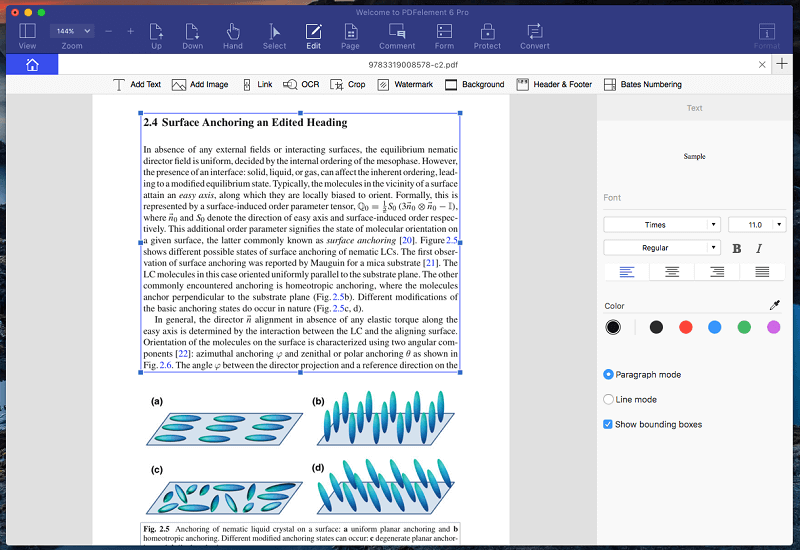
Добавлять изображения и изменять их размер также легко, как и возможность переупорядочивать и удалять целые страницы.
Доступен широкий спектр инструментов разметки, которые можно настроить на боковой панели. Это отлично подходит для вашего собственного изучения или при предоставлении отзыва о документе другим.
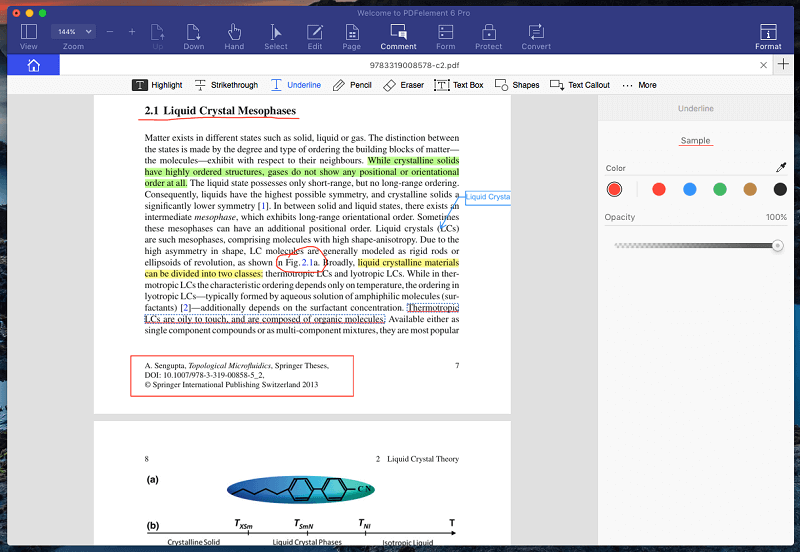
Другой пример того, где PDFelement выходит за рамки основ, — это формы. Многие простые в использовании PDF-приложения позволяют просто заполнять формы. PDFelement может быстро создавать сложные формы из отсканированных бумажных форм или путем импорта документов Microsoft Office.
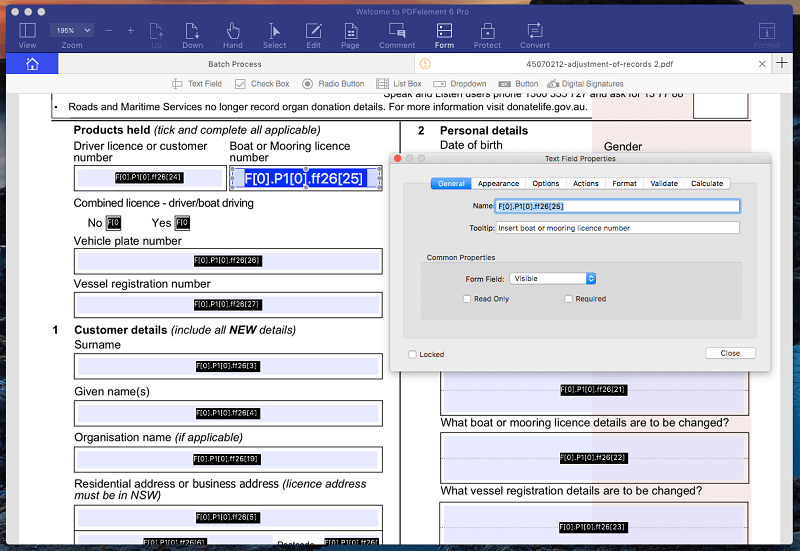
Обратите внимание, что все поля были автоматически распознаны и могут быть легко изменены.
PDFelement выполняет оптическое распознавание символов на отсканированных бумажных документах, позволяя вам искать текст или копировать его в другие документы. И приложение может экспортировать PDF в распространенные форматы Microsoft и Apple, а также во множество менее используемых форматов.
Хотя Wondershare не предлагает поддержку по телефону или в чате, они используют систему тикетов и предлагают комплексную систему онлайн-справки, которая включает в себя руководство, часто задаваемые вопросы и раздел устранения неполадок. Они также предоставляют активный пользовательский форум, который модерируется персоналом.
Самый быстрый и простой: PDF Expert (Mac)

Если вы цените скорость и простоту использования, а не полный набор функций, и вы работаете на Mac, то я рекомендую PDF Expert. Это самое быстрое и интуитивно понятное приложение, которое я когда-либо пробовал, сохраняя при этом основные функции разметки и редактирования PDF, которые нужны большинству людей. Его инструменты аннотации позволяют выделять, делать заметки и рисовать, а его инструменты редактирования позволяют вносить исправления в текст, а также изменять или настраивать изображения.
Он не подходит для тех, кто ищет возможности редактирования — его набор функций более ограничен, чем у конкурентов. Хотя инструменты просты в использовании, они также немного менее функциональны, и приложение не может обеспечить оптическое распознавание символов (OCR) на отсканированных документах.
PDF Expert стоит 79.99 долларов, что делает его одним из самых дешевых приложений, которые мы покрываем. Доступна пробная версия, чтобы вы могли полностью оценить ее. Студенты и преподаватели могут подать заявку на образовательную скидку.
Вы можете получить более полное представление о возможностях PDF Expert в моем начальном PDF Экспертная оценка. Здесь я выделю факторы, которые могут сделать это приложение лучшим для вас.
Функциональность приложения разделена на две основные категории: «Аннотации» и «Редактировать». Инструменты отображаются вверху, а на правой панели отображается минимальный набор параметров. Например, вы можете выделить текст крайним левым значком, выбрав цвет выделения на панели слева.
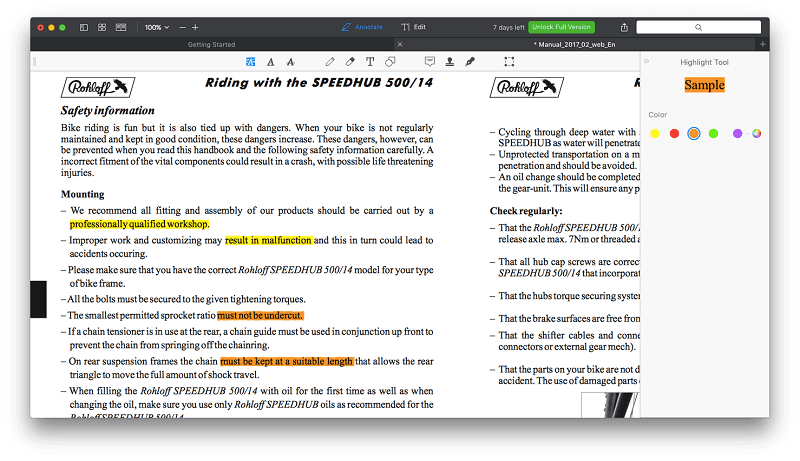
Другие инструменты аннотации работают так же. Функции редактирования являются базовыми, но они хороши для быстрого исправления. Форматирование можно настроить на правой панели.
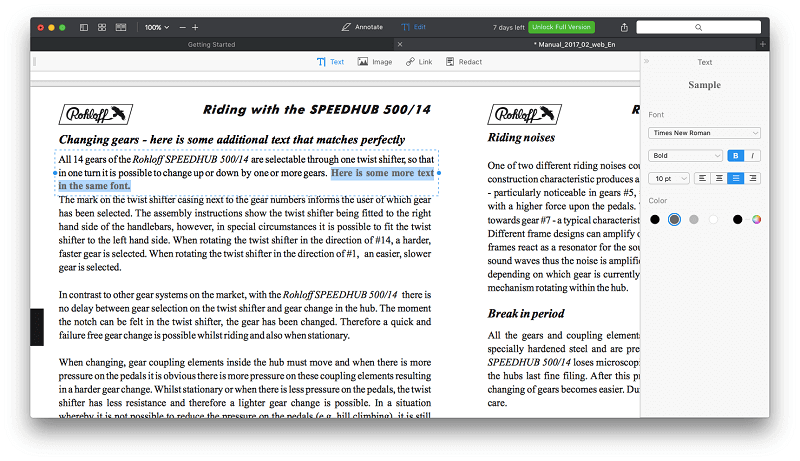
Также легко переставить или изменить изображения.
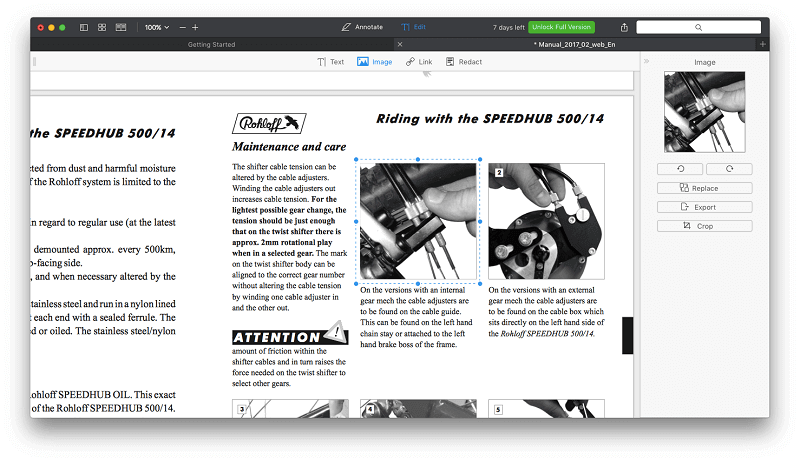
Вы можете заполнять и подписывать формы с помощью PDF Expert, но не создавать их.
Техническая поддержка ограничена базой знаний и контактной формой на веб-сайте Readdle. Поддержка по телефону и в чате не предлагается, но вряд ли понадобится, учитывая интуитивность приложения.
Самый мощный: Adobe Acrobat Pro (Windows и Mac)
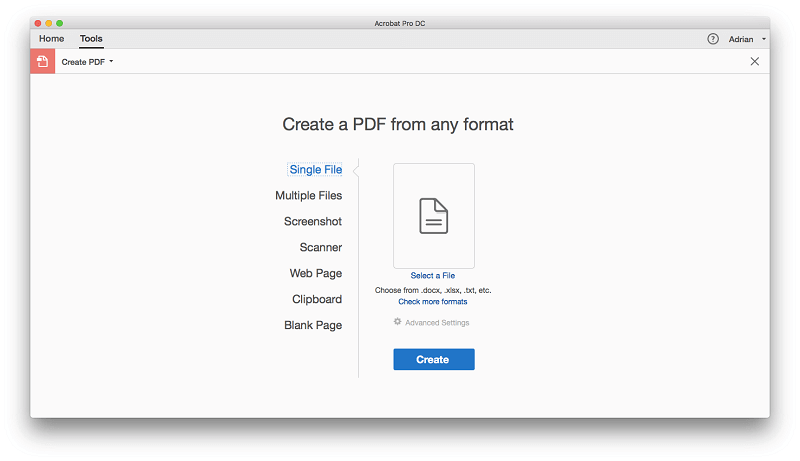
Adobe Acrobat Pro DC — это стандартная программа для редактирования PDF, созданная компанией, которая изобрела этот формат. Он предназначен для тех, кому нужен наиболее полный набор функций и кто готов изучить принципы работы программы.
Вся эта мощь имеет свою цену: подписка стоит не менее 179.88 долларов в год. Но для профессионалов, которым нужен самый мощный редактор, лучшим вариантом остается Acrobat DC. Если вы уже подписались на Adobe Creative Cloud, Acrobat DC включен.
Adobe Acrobat Pro (читать мой обзор здесь) позволяет создавать подробные PDF-файлы либо с нуля, либо путем импорта документа, созданного в другом приложении, например Microsoft Word.
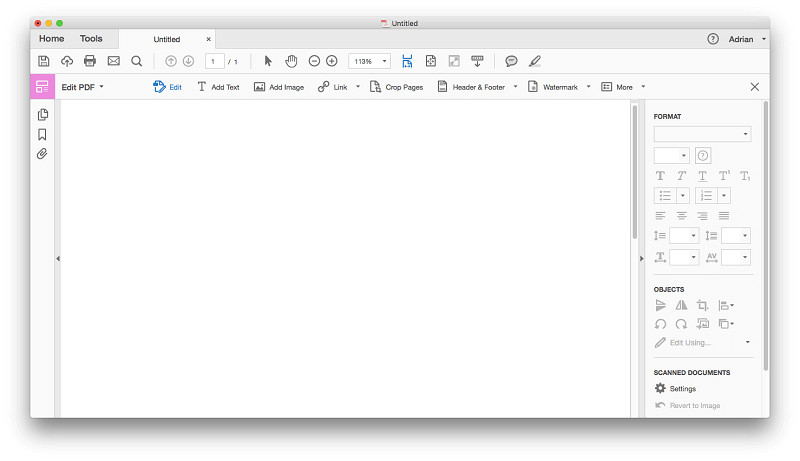
Он также может создать новый PDF-файл с веб-сайта или отсканировать его. При работе с отсканированными бумажными документами оптическое распознавание символов в Acrobat превосходно. Не только распознается текст, но и используется правильный шрифт, даже если приложению приходится автоматически создавать шрифт с нуля. Сложные PDF-формы также можно создавать либо с нуля, либо путем импорта из другого приложения.
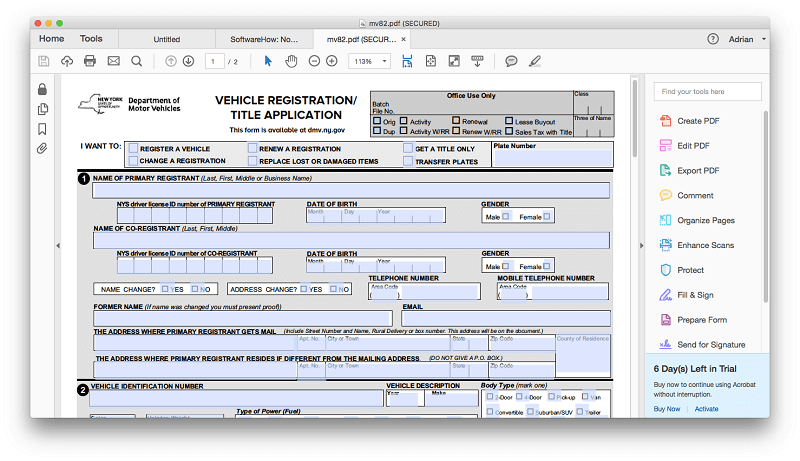
Электронные подписи теперь поддерживаются через Document Cloud и Acrobat. Заполнить и подписать функция позволяет использовать приложение для заполнения формы с подписью, а Отправить для подписи Функция позволяет отправить форму, чтобы другие могли ее подписать, и отслеживать результаты.
Функции редактирования Acrobat также отличаются высочайшим качеством, и новый текст может размещаться внутри текстового поля, хотя он не перемещается автоматически на следующую страницу.
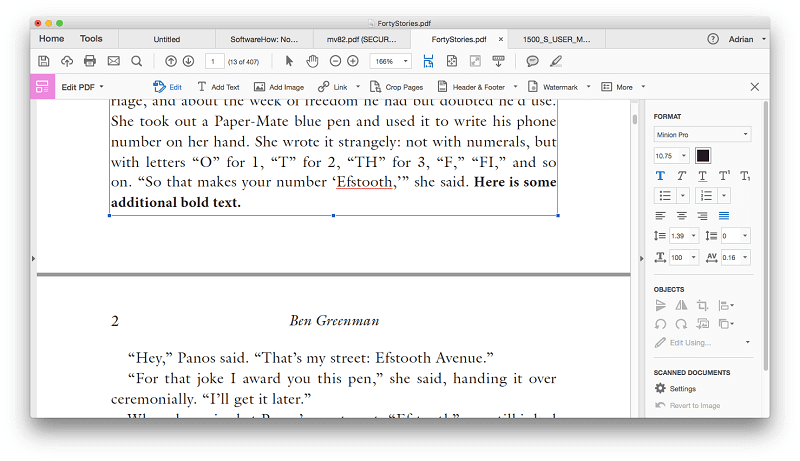
Добавлять, переупорядочивать и удалять как страницы, так и изображения легко с помощью Acrobat. Размечать легко, используя предоставленные инструменты выделения и заметки.
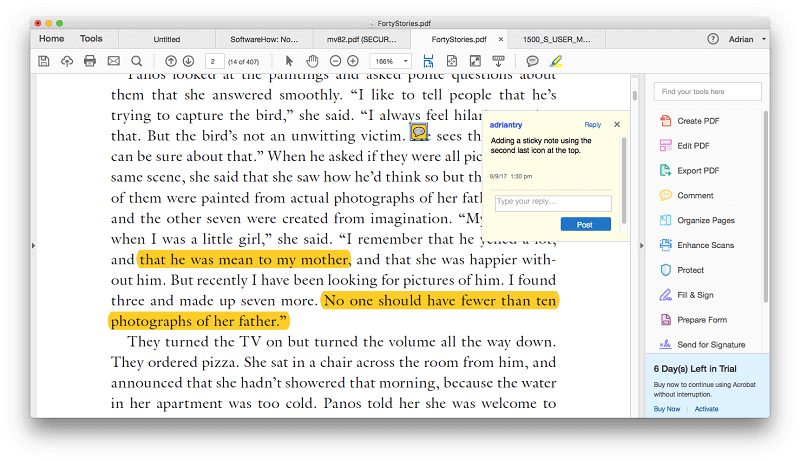
Еще одна функция, которую Adobe выводит на новый уровень, — это возможность экспортировать и делиться своей работой. PDF-файлы можно экспортировать во многие форматы, включая Microsoft Word, Excel и PowerPoint, хотя сложные документы могут выглядеть не совсем правильно в другом приложении. PDF-файлами можно поделиться с другими в Document Cloud с помощью Отправить и отслеживать функция, а также различные функции конфиденциальности и безопасности.
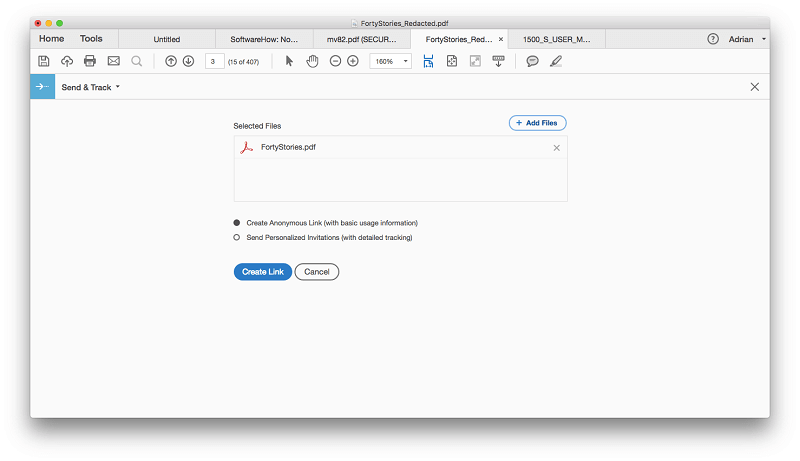
Adobe — крупная компания с обширной системой поддержки, включая справочные документы, форумы и канал поддержки. Поддержка по телефону и в чате доступна, но не для всех продуктов и планов.
Другое хорошее программное обеспечение для редактирования PDF
1.PDFpen
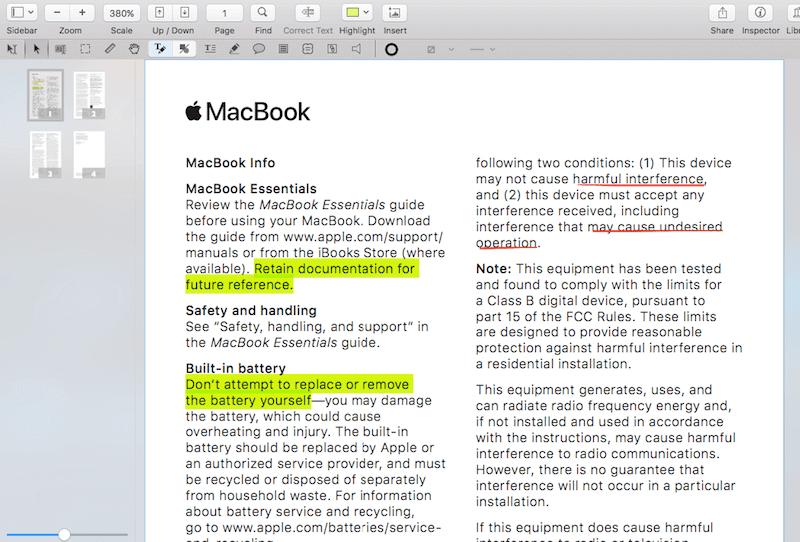
PDF-ручка — это популярный PDF-редактор только для Mac, предлагающий функции, необходимые большинству людей, в привлекательном интерфейсе. Мне понравилось использовать это приложение, но оно не такое отзывчивое, как PDF Expert, не такое мощное, как PDFelement или Acrobat Pro, и стоит дороже, чем оба. Но это, безусловно, хороший и надежный вариант для пользователей Mac. Приложение имеет большое количество инструментов разметки, и я нашел их простыми в использовании.
Редактирование текста осуществляется нажатием кнопки Правильный текстt, и подходит для исправления опечаток.
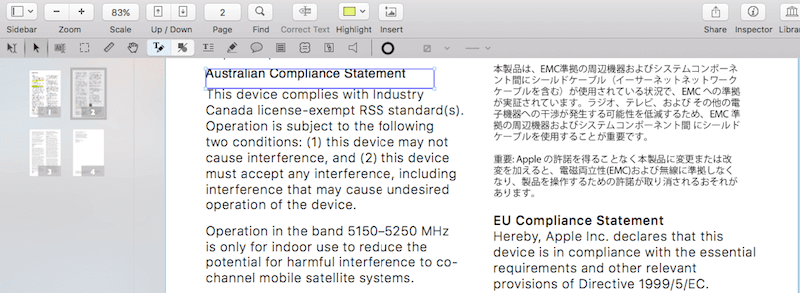
Приложение имеет отличное распознавание текста при импорте отсканированных документов, а версия Pro может создавать PDF-формы. Экспорт PDF в формат Word довольно хорош, а на официальном сайте есть полезные видеоуроки, база знаний и руководство пользователя в формате PDF. Отзывы об этом приложении всегда положительные, и пользователи кажутся довольными. Вы можете прочитать наш полный Обзор PDFpen здесь.
Стандартная версия PDFpen для Mac стоит 74.95 доллара США и предоставляет функции, которые нужны большинству людей. Если вам нужно создавать PDF-формы или вам нужны дополнительные параметры экспорта, рассмотрите версию Pro, которая стоит 124.95 долларов США. Версия для iOS доступна за 19.99 долларов.
2. Способный2Extract Pro
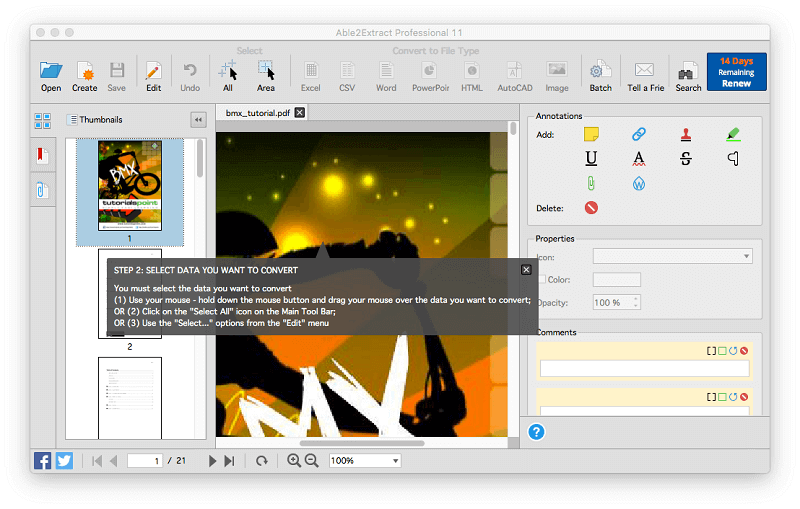
Able2Extract Профессиональный (Mac, Windows, Linux) сильно отличается от других приложений, включенных в этот обзор. Хотя он может редактировать и размечать PDF-файлы (но не так хорошо, как любое другое приложение, которое мы рассматриваем), его реальная сила заключается в мощном экспорте и преобразовании PDF.
Если вы ищете лучшее приложение для преобразования PDF-файлов в другие форматы, то это оно. Он может экспортировать PDF-файлы в Word, Excel, OpenOffice, CSV, AutoCAD и другие форматы, причем экспорт очень высокого качества, с сохранением исходного форматирования и макета PDF-файла.
Приложение имеет обширные параметры экспорта, которые вы можете настроить, чтобы создать именно тот результат, который вы ищете. Я попытался экспортировать сложную брошюру в формате PDF в формат OpenOffice.ODT и не нашел ошибки. Это было настолько близко к совершенству, насколько вы можете себе представить.
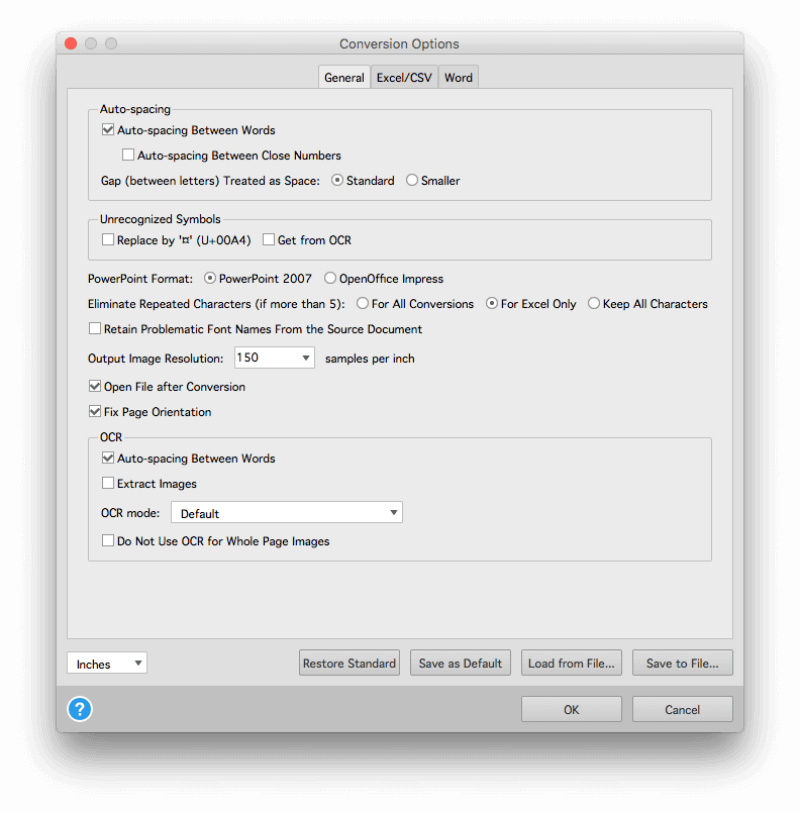
Able2Extract делает больше, чем просто экспортирует — он может редактировать текст в PDF-файлах (по одной фразе за раз), редактировать личную информацию, добавлять аннотации и распознавать отсканированные документы. Но интерфейс для выполнения этих задач не такой отточенный, как у других приложений. Прочитайте наш полный Обзор Able2Extract больше.
Будучи лучшим в своем классе по преобразованию PDF, приложение недешево: лицензия стоит 149.99 долларов. Но если вы конвертируете файлы только в течение ограниченного времени, ежемесячная подписка на приложение за 34.95 доллара, безусловно, заслуживает вашего внимания.
3. ABBYY FineReader.
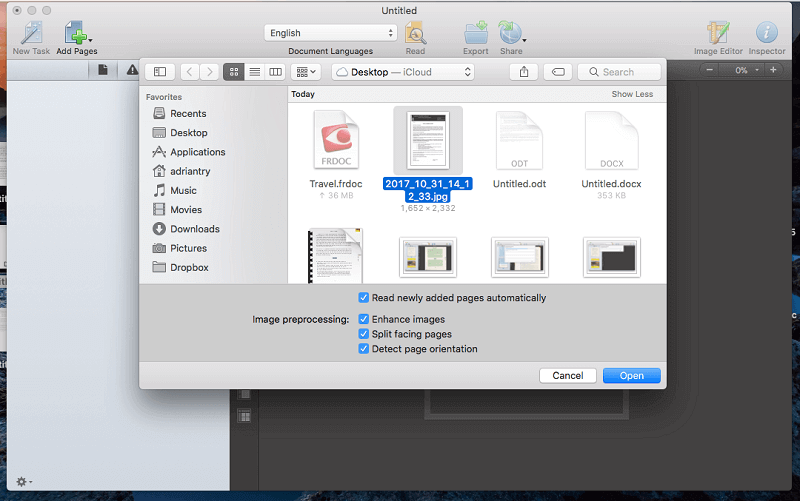
ABBYY FineReader (для Mac и Windows) — это известный редактор PDF, который существует уже довольно давно. Компания начала разработку собственной технологии OCR в 1989 году, и многие считают ее лучшей в своем деле. Если вашим приоритетом является точное распознавание текста в отсканированных документах, FineReader — ваш лучший вариант, который поддерживает множество языков.
Пользователи Apple должны знать, что версия для Mac отстает от версии для Windows на несколько версий и лишена многих новейших функций, включая возможность редактирования, совместной работы и редактирования текста. Документация для Mac также отсутствует по сравнению с версией для Windows.
Тем не менее, механизм OCR практически такой же, поэтому он по-прежнему является лучшим выбором для точного оптического распознавания символов. Версия для Mac также значительно дешевле и стоит 119.99 долларов, а не 199.99 долларов. Прочитайте наш полный Обзор FineReader больше.
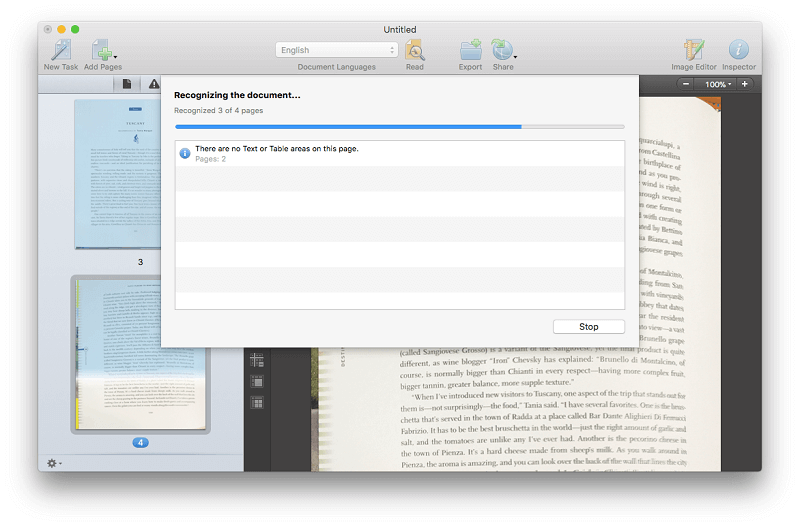
Помимо OCR, FineReader может точно экспортировать PDF-файлы в другие форматы, сохраняя исходный макет и форматирование. В этом отношении он уступает только Able2Extract. Он также может переупорядочивать страницы и области PDF-файла, но это не лучший вариант, если вам нужно редактировать и размечать ваши PDF-файлы, особенно если вы являетесь пользователем Mac.
Бесплатное программное обеспечение и опции для редактирования PDF-файлов
Все еще не уверены, нужно ли вам покупать PDF-редактор? Вот несколько бесплатных вариантов и альтернатив.
1. Используйте Acrobat Reader или приложение Apple Preview.
Если ваши потребности в PDF просты, Adobe Acrobat Reader может сделать все, что вам нужно. Он позволяет добавлять комментарии и заметки, содержит инструменты для аннотаций и разметки рисунков, позволяет заполнять формы PDF и даже добавлять подпись. Полноценные инструменты комментирования доступны только в PDF-файлах, в которых включено комментирование.
Если вы используете Mac, Apple предварительный просмотр приложение также позволяет вам размечать документы PDF, заполнять формы и подписывать их. Панель инструментов «Разметка» содержит значки для создания эскизов, рисования, добавления фигур, ввода текста, добавления подписей и добавления всплывающих заметок.
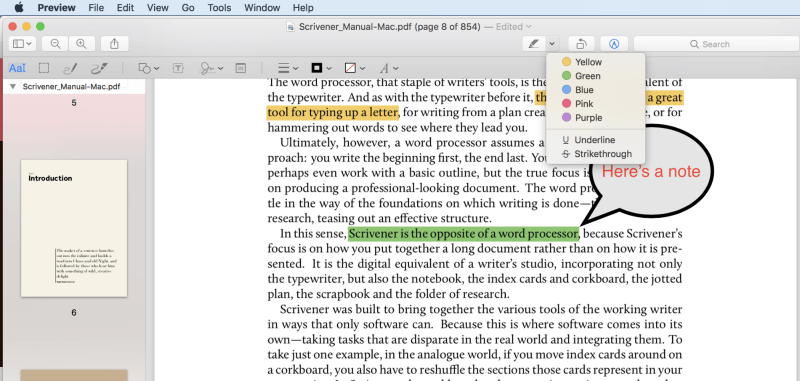
На IPad Pro, вы можете аннотировать PDF с помощью Apple, карандаш.
2. Редактируйте исходный документ вместо PDF
Альтернативой редактированию PDF-файлов является редактирование исходного файла, например документа Word. Создать PDF из документа довольно просто. Как в macOS, так и в Windows 10 есть возможность создать PDF-файл в диалоговом окне «Печать», а если вы используете более старую версию Windows, такие утилиты, как CutePDF повторяй. Это быстро и удобно.
Поэтому, если вам нужно внести изменения в PDF-файл, а не редактировать его напрямую, отредактируйте документ Word и создайте новый PDF-файл. В любом случае инструменты редактирования Word превосходят инструменты большинства редакторов PDF.
Конечно, для этого вам нужно иметь доступ к исходному документу. Это не всегда возможно, и это одна из основных причин необходимости редакторов PDF.
3. Используйте другой переносимый формат файла
За прошедшие годы появились различные альтернативы формату PDF. Обычно они недолговечны, хотя некоторые из них, такие как DjVu и XPS от Microsoft, все еще существуют. Формат PDF стал стандартом де-факто для распространения «бумажных» документов в цифровом виде. Но это не единственный способ.
Поскольку электронные книги становятся все более популярными, форматы .EPUB и .MOBI (соответственно для Apple Books и Amazon Kindle) становятся хорошим способом распространения подробной информации. Подобно печати в PDF, вы можете превратить документ Word в электронную книгу или, в качестве альтернативы, использовать бесплатные инструменты, такие как Автор iBooks и Kindle Create.
Вы также можете обмениваться документами, используя файлы изображений. Большинство сканеров могут сохранять файлы в формате .TIFF, который можно открыть на большинстве компьютеров. И вы будете удивлены, как часто я получаю по электронной почте одностраничный документ в виде изображения. Кто-то сфотографирует страницу на свой смартфон и просто поделится ею со мной. Конечно, это не лучший вариант для официальной документации, но может быть полезен при обмене информацией внутри компании в чрезвычайной ситуации.
4. Что насчет веб-страницы
Наконец, если вы хотите поделиться письменной документацией с другими, подумайте о веб-странице. HTML позволяет вам делиться текстом, изображениями, звуком и видео со всем миром.
Создание профессионального веб-сайта может быть большой работой, но существует множество быстрых и грязных способов обмена информацией в Интернете. Это тема для другой статьи, но Evernote, Google Docs, Tumblr и Medium — это четыре предложения, которые приходят на ум.
Лучшее программное обеспечение для редактирования PDF: как мы тестировали и выбирали
Сравнивать продукты редакторов PDF непросто. Каждый из них имеет свои сильные стороны и подчеркивает различные особенности. Подходящее приложение для меня может не подойти вам.
Мы не столько пытаемся дать этим приложениям абсолютный рейтинг, сколько помочь вам принять наилучшее решение о том, какое из них лучше всего подойдет вам в бизнес-контексте. Поэтому мы протестировали каждый продукт вручную, чтобы понять, что они предлагают.
Вот основные критерии, на которые мы обращали внимание при оценке:
Насколько удобны функции разметки?
При изучении, маркировке, просмотре или редактировании PDF-документа может быть очень удобно использовать такие функции разметки, как выделение, заметки, рисование и написание, чтобы облегчить ваше мышление и прояснить ваше общение. Большинство редакторов PDF включают подобные инструменты, но некоторые из них гораздо удобнее в использовании, чем другие.
Насколько эффективны функции редактирования?
Некоторые приложения PDF имеют более мощные функции редактирования, чем другие. Некоторые из них удобны только для исправления нечетной опечатки, в то время как другие позволяют вносить обширные изменения, такие как добавление нового абзаца или перемещение изображения в другое место. Используется ли автоматически правильный шрифт при вводе нового содержимого? Может ли приложение редактировать текст, чтобы сохранить конфиденциальность личной информации?
Ваше редактирование может выходить за рамки простого изменения нескольких слов — вы можете изменить порядок вашего документа. Позволяет ли приложение добавлять, удалять и изменять порядок страниц? Насколько это упрощает задачу?
Может ли приложение конвертировать или экспортировать PDF-файлы в другие форматы файлов?
Вместо того, чтобы пытаться редактировать PDF-документ, иногда проще преобразовать его в файл Word или Excel, где вы сможете редактировать его с помощью уже знакомых вам инструментов. В какие форматы файлов может конвертировать или экспортировать приложение? Able2Extract специализируется на преобразовании PDF-файлов в редактируемые текстовые форматы.
Насколько хорошо приложение обрабатывает PDF-формы?
PDF-формы являются распространенным способом ведения бизнеса. Они позволяют вашим клиентам получать доступ к важным формам в Интернете и удобно заполнять их. Позволяет ли приложение быстро и легко заполнить форму PDF? Можете ли вы добавить подпись?
Некоторые приложения могут создавать PDF-формы. Вы можете сделать это с нуля или импортировать форму из другого приложения. Некоторые приложения автоматически распознают поля для быстрого создания заполняемой формы PDF.
Может ли приложение создавать PDF-документы?
Некоторые приложения прекрасно справляются с редактированием и аннотированием существующих PDF-файлов, но не могут создавать новые с нуля. Другие, такие как Adobe Acrobat Pro, уделяют основное внимание созданию высококачественных PDF-файлов. Некоторые позволяют создавать PDF-файлы, импортируя файл другого формата — например, файл Word.
Может ли приложение конвертировать отсканированные документы в PDF-файлы?
Может ли он выполнять распознавание текста? Сканирование бумажного документа на ваш Mac удобно. Применение оптического распознавания символов для поиска и копирования текста в документе стало еще лучше.
Сколько стоит приложение?
Некоторые приложения стоят значительно дешевле, чем другие. Вот приложения, которые мы рассматриваем в порядке наименьшей стоимости:
- Wondershare PDFelement: стандартная версия — 79 долларов, Pro — от 129 долларов.
- Readdle PDF Expert: $79.99
- Улыбка PDFpen: 74.95 долларов США, профессиональная версия 129.95 долларов США.
- InvestInTech Able2Extract: профессиональный $149.99 или $34.95 за 30
- Adobe Acrobat DC: Standard от 12.99 долларов в месяц, Pro от 14.99 долларов в месяц (это 179.88 долларов в год)
- ABBYY FineReader: для Windows — 199.99 долларов США, FineReader Pro 12 для Mac — 119.99 долларов США.
Насколько хороша их клиентская и техническая поддержка?
Четкая и подробная база знаний с часто задаваемыми вопросами может ответить на все ваши вопросы без необходимости дополнительной поддержки. Точно так же может быть очень полезно задавать вопросы сообществу пользователей, например, на активно модерируемом форуме. Когда вам нужно обратиться за поддержкой к эксперту, полезно иметь возможность связаться с ним по нескольким каналам, включая электронную почту, чат и телефон.
Совместимость с ОС
Некоторые приложения доступны только для Mac или Windows, а другие являются кроссплатформенными и работают в различных операционных системах. Это может быть очень полезно, особенно для тех, у кого на нескольких компьютерах установлено разное системное программное обеспечение.
Информация об индустрии PDF
С правильным программным обеспечением можно редактировать PDF
Документы обычно распространяются в виде файлов PDF после того, как они готовы, без дальнейшего редактирования или изменений. И обычно получатели PDF-файлов предназначены для их чтения и использования, а не для их изменения и улучшения.
Хотя PDF-файлы действительно не так легко редактировать, как, скажем, файл Microsoft Word, это возможно с помощью подходящего программного обеспечения. Adobe Acrobat Pro может создавать и изменять PDF-файлы с тех пор, как формат стал доступен, и с тех пор стал доступен ряд альтернатив.
Формат PDF основан на языке печати PostScript.
PostScript — это язык описания страниц, разработанный Adobe в начале 80-х годов. Он использовался для точной печати сложных макетов страниц на лазерных принтерах и стал очень популярным, особенно с появлением настольных издательских систем в конце того же десятилетия.
Adobe использовала PostScript в качестве основы формата PDF в 90-х годах. Их цель состояла в том, чтобы иметь возможность обмениваться документами, включая форматирование текста и изображения, способом, независимым от прикладного программного обеспечения, оборудования и операционной системы. Язык описания страницы был идеальной отправной точкой, и с тех пор он был расширен за счет включения дополнительных элементов, таких как поля формы и видео.
Формат PDF является открытым стандартом
Несмотря на то, что PDF был проприетарным форматом, принадлежащим Adobe, он стал широко использоваться. Еще в 1993 году Adobe сделала спецификацию доступной бесплатно. В 2008 году он был стандартизирован как открытый формат (ISO 32000). Он не требует никаких отчислений за свою реализацию.
Не все PDF-редакторы дороги и сложны в использовании
Adobe Acrobat Pro — самый известный редактор PDF. Он имеет репутацию дорогого и сложного в использовании. Это остается самым мощным способом создания и редактирования PDF-файлов, и мы рекомендуем его в этом обзоре.
Но это не единственный вариант. Некоторые из альтернатив просты в использовании и недороги в покупке.
последние статьи